Покупка нового телефона — приятное событие, но установка первоначальных настроек может быть проблематичной для людей без опыта использования современных мобильных устройств.
К счастью, новые смартфоны и версии операционных систем очень упростили процесс выставления начальных параметров, сделав его интуитивно-понятным и буквально по инструкции на экране. Тем не менее осталась еще одна проблема, пусть и менее явная.
Я говорю про множество предустановленных приложений, которые уже есть в телефоне после его первого включения. Особенно если речь идет о мобильных устройствах под управлением операционной системы Android.
Избавляться от заранее установленных приложений полезно, потому что это освобождает внутреннюю память и снижает нагрузку с аппарата в целом, ведь почти каждая из стандартных программ работает в фоновом режиме. К тому же, лучше видеть в окне приложений только те варианты, которыми пользуется владелец гаджета. В первую очередь, стоит знать, что многие предустановленные программы невозможно удалить.
Смело УДАЛЯЙ эти ПРИЛОЖЕНИЯ! Какие приложения можно удалить
Единственное, что можно сделать, это отключить их работу и откатить до версии 1.0. Поэтому сначала попробуйте удалить приложение, и если такой возможности нет, деактивируйте его.
Инструкция для выключения программы на Андроиде:
- Открыть Настройки.
- Перейти в раздел “Приложения” (“Все приложения”).
- Тапнуть на название определенной программы.
Отобразится меню управления приложением. Отсюда можно его удалить или отключить.
Для удаления надо выбрать “Удалить”, а для отключения “Выключить”. Чтобы на время остановить фоновую работу программного обеспечения, необходимо нажать на надпись “Остановить”.
Во-вторых, заранее скажу, что некоторые приложения, которые я отнесу к списку ненужных, могут понадобиться некоторым пользователям. Поэтому сначала ознакомьтесь с функционалом программы, а уже затем решайте, есть ли ей место на вашем смартфоне.
Список предустановленных приложений, которые можно смело удалять или отключать без последствий:
- Duo. Программное обеспечение от Google, предназначенное для совершения видеозвонков. Работает софт неплохо, но популярностью не пользуется вообще. Тем более у нас.
- Wear . Приложение для смарт-часов от Samsung. Если у вас таковых нет, смело избавляйтесь от программы.
- Google Музыка и Google Фильмы . Оба приложения предназначены либо для прослушивания музыки, либо для просмотра фильмов соответственно. Обязательно требуется оформить платную подписку, и если на западе эти программы использует хоть кто-нибудь, то у нас они крайне непопулярны. Даже если люди не против платить за контент, они предпочитают пользоваться тем же Spotify и Netflix.
- LinkedIn . Американская соцсеть. Нам вообще не нужна.
- Smart Switch . Приложения для переноса некоторых данных со старого смартфона на новый. Только для техники от Samsung.
Прочие приложения довольно полезны, особенно такие, как “Погода”, “Календарь”, Google Фото и Диск. Но если вы предпочитаете использовать альтернативу той же погоде или облачному сервису, то конечно же, иметь 2 аналогичные программы на смартфоне бессмысленно.
Источник: dzen.ru
Список ненужных программ на смартфоне или как сделать телефон быстрее?

Программы и приложения
На чтение 9 мин. Просмотров 8.2k. Опубликовано 19.11.2018 Обновлено 27.12.2018
Смартфоны с предустановленной операционной системой Android пользуются огромным спросом. Объясняется это их доступностью и широкими возможностями в выборе визуализации устройства. Однако производители таких гаджетов стали «фаршировать» их самыми различными программами, которые занимают много памяти. Поэтому пользователям приходится разбираться, какие приложения можно удалить на Андроид.

Общая информация
Очень часто владельцы мобильных устройств приходят в сервисный центр с проблемой нехватки системной памяти для записи фото, видео и прочего полезного контента. Им важно узнать, какие приложения можно отключить на Андроид, а какие лучше оставить, так как они выполняют важные функции. Но на самом деле список по-настоящему нужных вещей на каждом Android-девайсе мал.
Функция

Все остальное не представляет особой ценности, и к тому же большую часть приложений можно установить прямо с магазина или вообще не использовать. Однако тяжело представить себе современное мобильное устройство, которое выпускается в таком виде, с 4-мя основными программами.
Бюджетные модели смартфонов, где нет мощной технической «начинки», всегда отличаются десятками, а то и сотнями предустановленных приложений, так как их производители пытаются заработать деньги любыми доступными методами. Представители более дорогого сегмента стараются избегать такой стратегии, но они действуют по-другому — ставят на устройство фирменное ПО, которое отличается дорогой подпиской. Такой подход позволяет аргументировать заоблачную стоимость девайса, а также является хорошим маркетинговым инструментом.

Исходя из вышесказанного, при желании удалить ненужные приложения на Андроиде (список таких файлов бывает разным в зависимости от модели и ценовой категории устройства), не нужно быть стеснительным. Удалению подлежат абсолютно все программы, не являющиеся для пользователя чем-то полезным.
И хоть многие боятся, что после такой процедуры их телефон станет «кирпичом» — это глубокое заблуждение. Ведь вывести из строя устройство обычным удалением ненужного ПО невозможно. А при желании вернуть на смартфон любимую игру, мессенджер или клиент социальной сети достаточно зайти в магазин Google Play и вбить в поиске желаемое название.
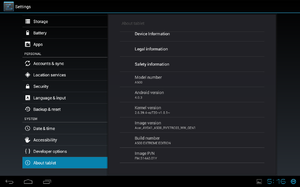
Существуют и программные способы борьбы с ненужными приложениями. Их можно скачать с магазина приложений или найти в Гугл. В числе самых популярных утилит, обеспечивающих быструю деинсталляцию предустановленного контента, находятся:
- ZdmDaemon.
- ApplicationsProvider.
- SharedStorageBackup.
Отличия способов удаления
Принцип работы и архитектура операционной системы Android являются одинаковыми на всех девайсах, начиная с бюджетных моделей и заканчивая флагманами рынка. Но разбираясь, какие файлы можно удалить с Андроид, следует учитывать тот факт, что способы проведения деинсталляции на разных устройствах заметно отличаются. Здесь все зависит от политики производителя, а также версии прошивки.

Тем не менее множество предустановленного ПО легко удаляется в несколько тапов по экрану стандартным путем. Для этого необходимо коснуться иконки программы и задержать ее до тех пор, пока сверху не появится крестик, значок урны или надпись: «Удалить». Остается подтвердить свое решение, и все — проблема решена.
Но с отдельными моделями смартфонов такой трюк не сработает. Например, в устройствах ASUS, LG, Samsung простое перемещение иконки в урну не дает ожидаемых результатов, и пользователю приходится искать специальную функцию «Удалить/отключить программу». Только после этого она будет уничтожена.
Самые последние смартфоны от Samsung, особенно модели серии Galaxy, работают по другому принципу (кстати, в корневой папке смартфона может присутствовать программа dsmlawmo, которая не поддается удалению). Чтобы успешно удалить системный APK-файл типа badgeprovider, rebootandwritesys или zsprovider, важно следовать такой инструкции.
- Палец удерживается на значке программы до того времени, пока над ней не появится контекстное меню (точно так же, как на компьютерах при нажатии правой клавиши мыши).
- В открытом списке следует выбрать пункт удаления программы и подтвердить свой выбор.

Но пользователь Android-устройства должен понимать, что далеко не все стандартные программы поддаются удалению. И связано это не с тем, что эти утилиты незаменимы для нормальной работы гаджета, а только с желанием маркетинговой компании заработать максимальную сумму денег за счет потраченного времени пользователя. В таком случае приходится задействовать более радикальные методы деинсталляции ненужного ПО.
Наиболее простой выход из ситуации — отключение приложения. Если при удерживании значка отсутствует пункт удаления, следует зайти в настройки смартфона, а затем выбрать функцию «Отключить».
При глубокой очистке неудаляемых приложений можно посетить магазин приложений Google Play и вбить в строке поиска нужное название. Не исключается тот факт, что вначале программа запросит у пользователя разрешение на обновление до новой версии и только после этого будет деинсталлирована.
Файлы с root-правами
Наверняка среднестатистическому пользователю Android-смартфона когда-либо приходилось слышать о таком понятии, как Root-права. Но что оно собой представляет и какую роль выполняет в системе, знают единицы. Имея доступ к Рут, пользователь становится главным управляющим устройства и может выполнять любые манипуляции по кастомизации. Речь идет о таких возможностях:
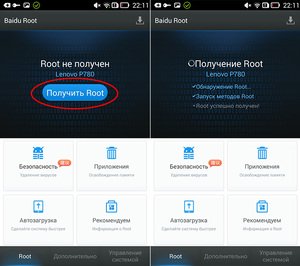
- Ручная настройка меню надписей.
- Изменение громкости и яркости.
- Изменение скорости работы поверх стандартных пределов.
- Переименование системных пунктов и многое другое.
Компании, которые выпускают смартфоны в продажу, буквально не переносят подобную самодеятельность, поэтому пытаются любыми способами ограничить пользователей от возможности установки Root. Но это никак не останавливает истинных энтузиастов, которые продолжают творить со своим устройством все, что только можно представить.
Бытует мнение, что после ручной прошивки смартфона он лишается гарантии, но это не так. Производитель не имеет права отказать клиенту в гарантийном ремонте или обслуживании аппаратной части при наличии нештатной прошивки. Но если устройство не может включиться из-за неправильно настроенной ОС — это уже проблема пользователя.

Очень часто сомнительное ПО, запрашивающее рут-права, устанавливает на смартфон вредоносные утилиты, которые приводят к потере ценных данных или делают телефон «трупом». Чтобы вернуть ему прежнюю работоспособность, придется выполнить глубокую перепрошивку системы с компьютера. Зная об этих рисках, нужно хорошо подумать, перед тем как приступить к использованию Root .
Инструкция для новичков
Что касается работы с Рут-правами, то она не требует каких-либо особых навыков. Достаточно скачать нужный инструмент, например, Sharedstoragebackup, FotaReboot, wssyncmlnps и т. д. , а затем следовать установленной инструкции. Подробное руководство по инсталляции Root-прав может выглядеть следующим образом:

- В первую очередь необходимо добыть Root-права на смартфон. К сожалению, универсальной инструкции для решения такой задачи нет, так как во внимание берутся особенности разных версий прошивок. Но можно попытаться установить одно из перечисленных приложений и начать работу.
- В магазине приложений Google Play следует найти утилиту Titanium Backup. Она скачивается бесплатно, но при первом запуске пользователю будет предоставлена возможность оформления платной подписки. Но в этом нет необходимости, так как большинство важных функций доступны на бесплатной основе.
- Дальше необходимо запустить инструмент Titanium и приступить к работе. Кстати, в качестве хороших аналогов для этой программы можно использовать Root App Delete, Root Explorer и другие.
Чтобы программа смогла получить доступ к настройкам смартфона, необходимо подтвердить запрос на рут-права. Согласившись с системными предупреждениями, следует нажать на пункт «Резервные копии». После этого на экране будут отображены абсолютно все файлы и приложения операционной системы. Остается определиться, какой инструмент действительно нужный, а какой всего лишь занимает полезное пространство в корневом хранилище.
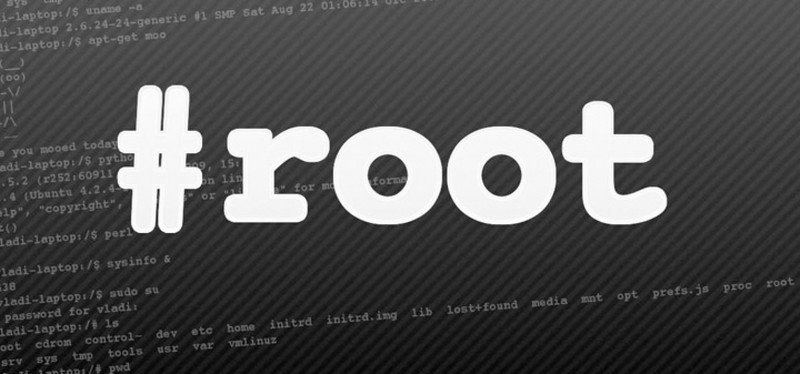
К примеру, удалять средство «Application Installer» категорически запрещено, ведь оно отвечает за нормальную установку приложений на смартфоне. А вот со всевозможными Hangouts, Google Photo, Gmail, Clean Master и т. д. можно действовать по-другому. В числе ненужных приложений находятся и разные дополнительные браузеры, видеоплееры, облачные хранилища, мессенджеры и т. д.
Но перед тем как приступить к глубокой очистке памяти смартфона от подобного программного мусора, важно сделать резервную копию или бэкап. Такой пункт доступен в главном окне используемого инструмента с Рут-настройками. Процедура позволит вернуть удаленное приложение в случае ошибки.
Но не стоит надеяться, что после полного уничтожения лишних файлов в смартфоне станет намного больше памяти. Системные файлы всегда занимают фиксированное место в корневом хранилище, поэтому такие действия всего лишь избавят устройство от ненужного контента.
«Тяжелый» контент
Очень часто пользователи смартфонов сталкиваются с проблемой быстрой разрядки своего устройства. И первым делом все спешат в сервисный центр с желанием заменить батарею, но это может оказаться пустой тратой денег. Ведь причиной быстрого расхода энергии могут являться «тяжелые» приложения, которые занимают много места на диске, а также работают в фоновом режиме.

В качестве примера можно взять всемирно известный клиент Facebook. Его размер порой превышает несколько сотен мегабайт, а это внушительный показатель даже для устройств с большим внутренним хранилищем. Помимо большого объема, программа пожирает много памяти ОЗУ, а также вызывает быструю разрядку аккумулятора телефона или планшета.
С целью снизить расход заряда батареи программные разработчики даже выпустили упрощенную версию приложения под названием Facebook Lite. Она поставляется в бесплатном режиме и занимает совсем немного места в корневом хранилище. Поэтому пользователю Android лучше «снести» официальный клиент, заменив его упрощенной версией.

В числе ресурсоемких программ находится и Instagram. Инструмент вынужден работать с большим количеством изображений, картинок и видеофайлов, поэтому он не только разряжает батарею, но и быстрее исчерпывает интернет-трафик. Кстати, расход сетевых ресурсов у Instagram намного выше, чем у YouTube. Но в отличие от предыдущего приложения, здесь нет хороших аналогов, занимающих мало места на диске. Поэтому владельцам бюджетных Андроид-смартфонов с ограниченными техническими параметрами лучше отказаться от использования этой социальной сети или обойтись версией для браузера.
Мессенджер WhatsApp тоже «пожирает» внушительное количество системной памяти. Но такая проблема присутствует и у остальных мессенджеров, включая Viber, Telegram, Facebook и другие. Конечно же, отказываться от общения с близкими и друзьями путем удаления программы нецелесообразно, но если есть возможность установить менее затратный инструмент — лучше рассмотреть именно такой вариант.
Антивирусные средства
Стандартные антивирусные программы для Андроид тоже занимают очень много места в системе. И зачастую они практически бессмысленны, так как не представляют эффективного средства для очистки устройства от вредоносного ПО. Теоретически подобные утилиты предназначены для защиты смартфона, но на практике они бессильны перед серьезными вирусами.
По сути, пользователь сам отвечает за свои действия, и если он скачивает сомнительное программное обеспечение, игнорируя рекомендации антивирусной программы — ответственность лежит только на нем.
Существует масса программ и больших файлов, которые представляют собой ненужный мусор и серьезно ухудшают производительность работы системы. Если удалить их, смартфон станет работать намного быстрее, а расход заряда батареи заметно сократится.
Источник: androidsfaq.com
Какие программы можно удалить с андроида
В гаджетах под ОС Android пользователи могут обнаружить большое количество предустановленного ПО. Хоть некоторые приложения и используются ежедневно, большая их часть оказывается бесполезной, а при попытке их убрать система отвечает отказом. В связи с этим стоит разобраться, как удалить ненужные программы, и как при этом не удалить чего лишнего, что может повлияет на работоспособность гаджета.
Для чего может понадобиться удаление предустановленных приложений на андроиде
Сперва стоит разобраться, какие системные приложения можно удалить на андроиде, а также, почему это стоит делать. Причин несколько:
- они занимают флеш-память;
- они используют системные ресурсы вроде ОЗУ;
- они могут влиять на работоспособность других приложений;
- они занимают место в главном меню.
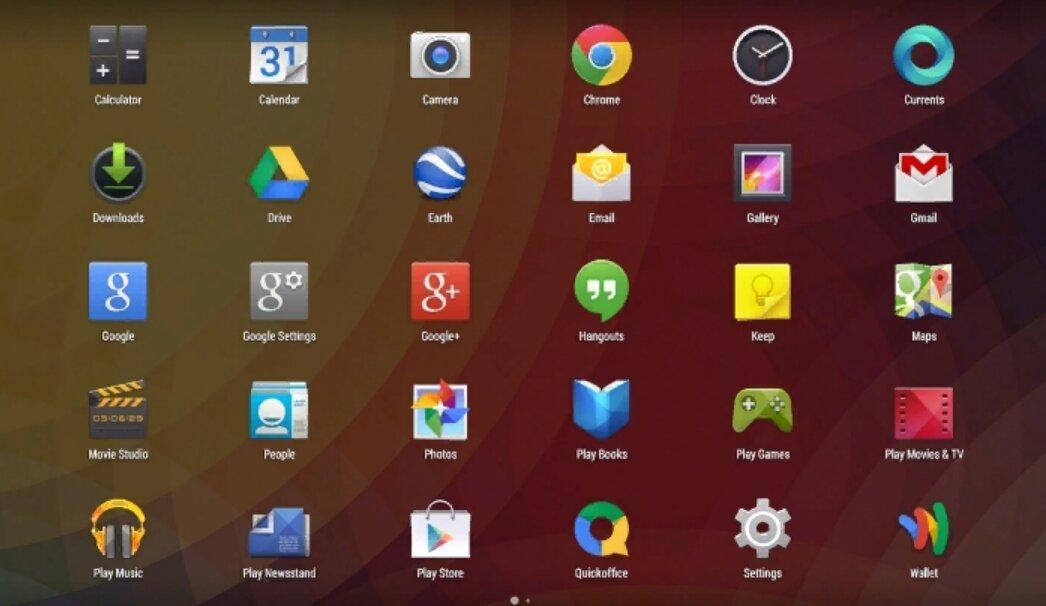
На андроиде можно наблюдать десятки предустановленных программ
Обратите внимание! С последним пунктом еще можно совладать, переместив все ненужное ПО в одну папку, но остальные причины вполне могут послужить мотивацией.
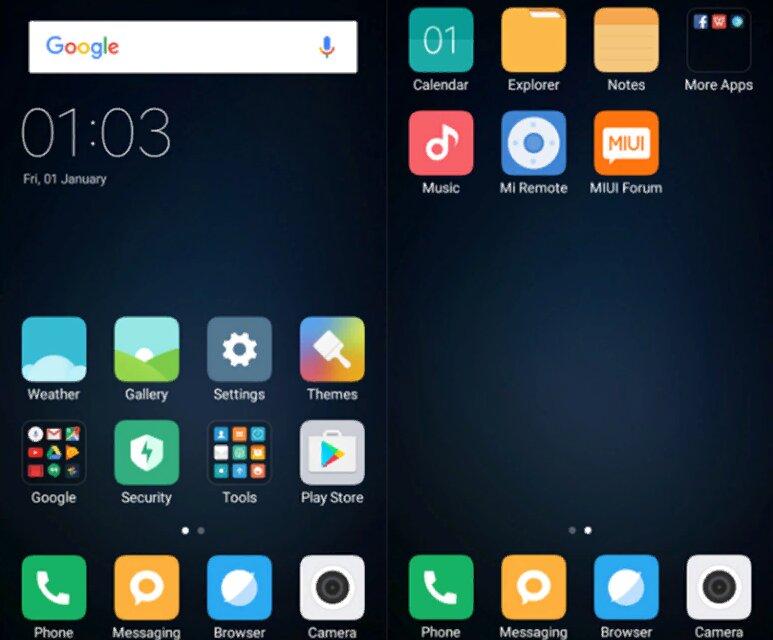
Ненужные программы можно спрятать в папки
Откуда берутся предустановленные программы
Также стоит понимать, откуда берутся ненужные приложения на андроиде. Взглянув на любой девайс, можно заметить множество программ, которые относятся к ПО от корпорации Google. Так как ОС андроид — продукт Гугл, неудивительно, что компания продвигает остальные свои программы данным образом.

Предустановленные сервисы Гугл
Почему появляются региональные
Помимо этого, в главном меню гаджета можно заметить и другое ПО, которое не относится к разработкам Гугл. Это так называемые региональные приложения или, другими словами, те, что установил производитель техники. Например, «Самсунг» устанавливает Bixby, SmartThings и пр. То же самое с Xiaomi, Huawei, OnePlus и пр.
Важно! Некоторые, вроде Samsung Pay, действительно обеспечивают работоспособность некоторых элементов системы вроде датчика NFC, но другие могут быть удалены без потери в функциональности.
Возможно ли удалить программы без использования Root-доступа
Во-первых, стоит попробовать удалить ненужные приложения стандартным перетягиванием иконки в корзину. Некоторое предустановленное ПО действительно удаляется подобным образом. Нет? Тогда:
- Перейти в настройки.
- Раздел «Приложения».
- Найти искомую программу.
- Кликнуть по ней.
Если кнопка «Удалить» деактивирована, то придется использовать методы, описанные ниже, если нет, то просто нажать и дождаться окончания деинсталляции.
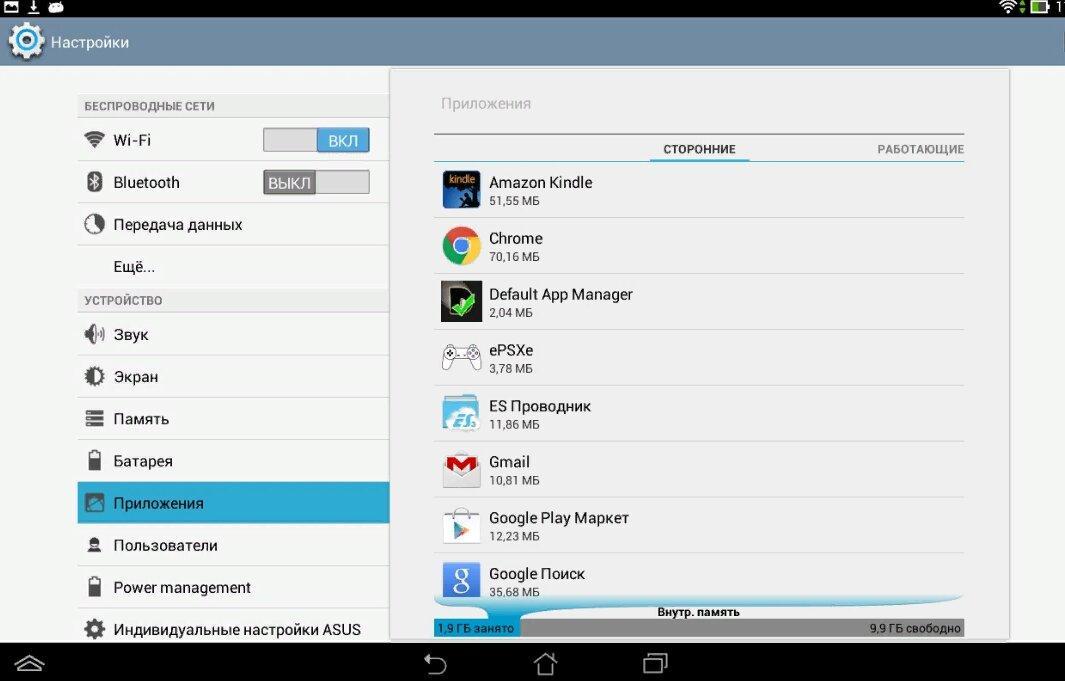
Меню приложений в настройках андроида
Что делать, если приложение не удаляется стандартными средствами ОС
Многие предполагают, что предустановленное ПО невозможно удалить без активации Root-прав. На деле понадобится использовать только настройки для перехода в режим «Для разработчиков».
Делается это следующим образом:
- Перейти в «Настройки».
- В пункт «О телефоне».
- Найти пункт, где указана прошивка (например, в Xiaomi это пункт «Версия MIUI»).
- Быстро тапнуть по нему 8 раз.
- Следом вернуться в меню настроек.
- Перейти в «Расширенные настройки».
- Нажать на «Для разработчиков».
Теперь независимо от того, какие приложения можно отключить на андроиде, а какие нет, все будет деактивироваться без противодействия со стороны системы.
Важно! После перезагрузки гаджета режим «Для разработчиков» будет отключен. Приложения все также будут деактивированы.
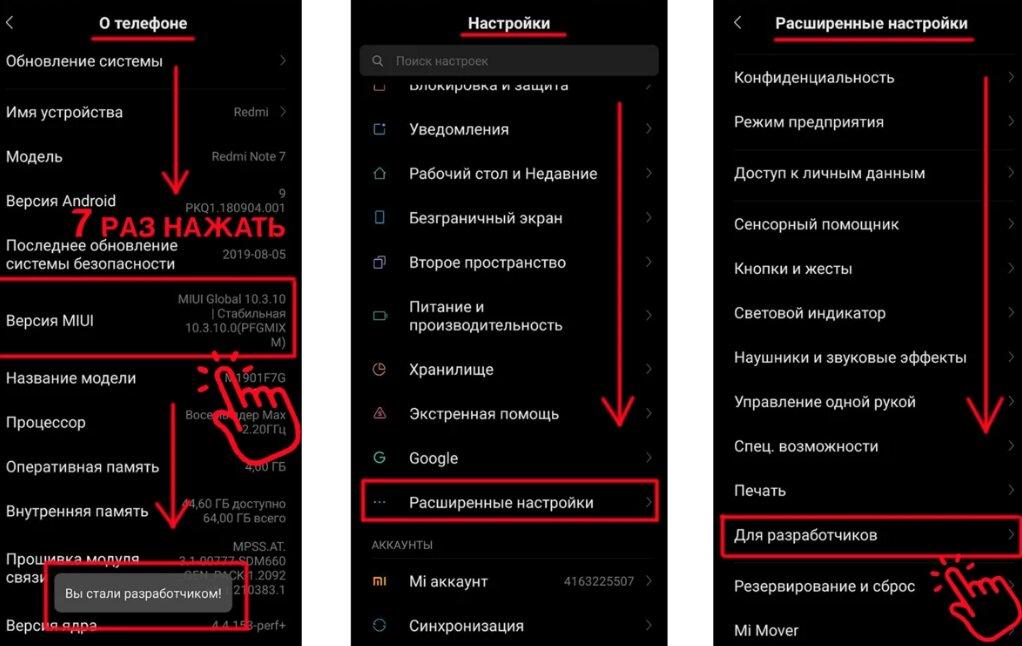
Режим «Для разработчиков»
Как отключить ненужные приложения через специальные компьютерные программы
Также есть вариант с использованием ПК. Нужно:
- Включить режим «Для разработчиков», как описано выше.
- Подключить телефон к ПК через USB.
- В разделе «Для разработчиков» активировать отладку по USB.
- Скачать и установить программу ADB Run на ПК.
- Теперь взять гаджет в руки и зайти в Play Market.
- Скачать приложение App Inspector.
Обратите внимание! App Inspector позволяет узнать имя пакета приложения. Это будет нужно для пользования программой ADB.
Чтобы узнать имя пакета, нужно:
- Зайти в App Inspector.
- Дождаться окончания сканирования гаджета.
- Выбрать приложение, которое нужно удалить.
- В открывшемся меню скопировать строку «Data dir».
Далее необходимо вернуться к ПК, к которому подключен гаджет и включена отладка по USB, и запустить программу ADB:
- В пункте «Input» вписать «а».
- Дальше ввести «adb shell».
- В новом поле прописать «pm uninstall -k —user 0».
- После нуля нужно вбить имя пакета.
- Нажать кнопку подтверждения ввода.
Если все выполнено правильно, то на экране можно увидеть надпись «Success». Это значит, что приложение удалено.
Обратите внимание! Способ не 100 %, так как некоторые приложения вшиты в сам алгоритм андроида. Если они не удаляются, значит они действительно нужны системе для нормального функционирования.
Список компьютерных программ для безопасного удаления бесполезных приложений с андроида
Других программ для безопасного удаления программ через ПК не нашлось. Единственное, можно:
- Подключить телефон к ПК через USB.
- Открыть файловый менеджер.
- Перейти в «System» папку «App».
Здесь можно найти установочные файлы стандартных приложений.
Обратите внимание! Кроме этого, можно использовать программы из Play Market — Easy Uninstaller Pro, Root Uninstaller, Root App Deleter или Titanium Backup.
Какие программы можно удалить с андроида, а какие удалять или отключать через Root небезопасно
Ненужные приложения на андроиде, список которых можно удалить без последствий:
- все продукты Гугл вроде карт, браузера, иконок музыки, фильмов и фото, почтовый ящик, приложение оплаты и проч.;
- аналогичные программы от «Самсунг»;
- голосовые помощники;
- облачные хранилища.
Также можно избавиться от виджетов, калькулятора, календаря, будильника, диктофона, но обычно это вполне полезные приложения.
Далее представлены программы, которые вызывают сомнения у пользователей — удалять или нет:
- Workspace. Одной из самых загадочных считают Workspace, что это за программа на андроид зависит от модели телефона. Оно либо выполняет функцию соединения некоторых программ с облачными сервисами, либо позволяет использовать гаджет в качестве ПУ. Удалять можно;
- Perfdump. Второй по распространенности запрос — что это за программа на андроиде Perfdump. Утилита служит для отправления отчетов о работе системы производителю. Удалять можно, но лучше оставить;
- Themes. Многих также интересует, что будет, если удалить темы оформления со смартфона. Логично, что придется устанавливать свои изображения. Можно удалить, но справедливости ради много места они не занимают и на работу ПО никак не влияют;
- RCPcomponents. Приложение относится к протоколам безопасности KNOX, то есть оно системное. Встречается только на устройствах самсунг и его дочерних брендах. Удалять не рекомендуется;
- Sts. Удаление данной утилиты будет крайне полезным. Она отвечает за то, чтобы рекламные баннеры Гугл алгоритм мог встроить в интерфейс мультимедиа;
- PageBuddyNotiSvc. Пользователи долго не могли найти ответ на вопрос, что это PageBuddyNotiSvc в Android. Оказалось, что это строка с рекомендуемыми программами. Удалять можно;
- AWAD. Программа для покупки авиабилетов. Удалять можно. Те, кто держит приложение на своем гаджете, могут рассчитывать на более выгодные цены;
- com.android.providers.media. На вопрос что это — com android providers media Гугл дает однозначный ответ. Это системное приложение, отвечающее за построение списка приложений в профильных меню. Удалять нельзя;
- Vpndialogs. Как понятно из первых трех букв, приложение отвечает за шифрование IP-протокола при подключении к Сети. Если анонимность в Сети не в приоритете, удалить можно;
- Vcalendar. Календарь. Удаление на работу системы не повлияет;
- Proxyhandler. Удаление повлияет на скорость поискового трафика. Деинсталляция не рекомендована;
- Config updater. Файл отвечает за поступление на устройство обновлений. Удалять не рекомендуется;
- Android Core Apps. Периодически утилита грузит центральный процессор. Отвечает за оптимизацию приложений. Удалять не рекомендуется;
- Badgeprovider Android. Программа отвечает за функционирование почтовых и СМС сервисов. Удалять нельзя.
Обратите внимание! В целом с каждым обновлением в списке приложений можно будет находить и другие приложения, которые своим названием не дают понять, какие функции они выполняют. Благо, форумы техногиков все еще актуальны, и пользователи активно описывают свой опыт удаления той или иной программы.
Что будет, если удалить важное приложение случайно
На самом деле, беспокоиться в случае удаления важного для системы приложения не стоит. Если так произошло, нужно:
- Активировать режим «Recovery» (выключить телефон и зажать кнопки включения и увеличения громкости).
- Перейти в раздел «Backup and Restore».
- Далее «Restore».
В системе в любом случае есть какая-либо резервная копия, а даже если нет, то телефон просто обнулится до заводского состояния.
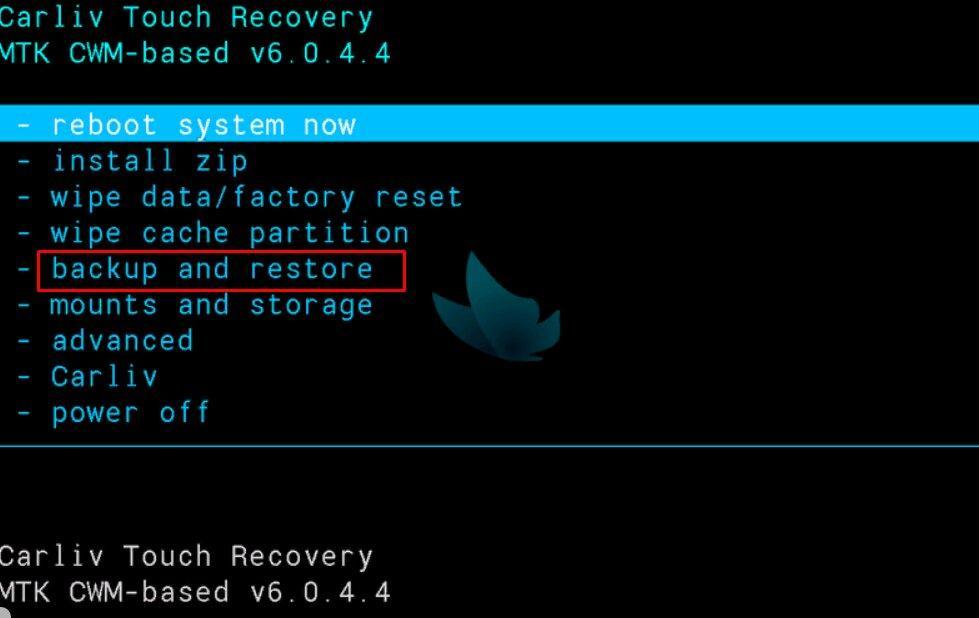
Пункт «Backup and Restore» в режиме Recovery
Возможно ли восстановить случайно удаленное системное приложение с андроида
Если какое-либо приложение, в том числе системное, было удалено, есть вариант, как его быстро восстановить, конечно, если не нарушен функционал системы, когда устройство не отвечает.
- Перейти в Play Market.
- Вызвать дополнительное меню.
- Далее выбрать пункт «Мои приложения и игры».
Здесь будут все приложения, которые когда-либо были установлены на устройстве. Напротив тех, что были удалены, можно увидеть кнопку «Бесплатно». Нажать и установить.
Важно! Если нужной утилиты в магазине приложений не нашлось, стоит поискать APK-файл на сторонних ресурсах с наиболее доверительной репутацией пользователей.
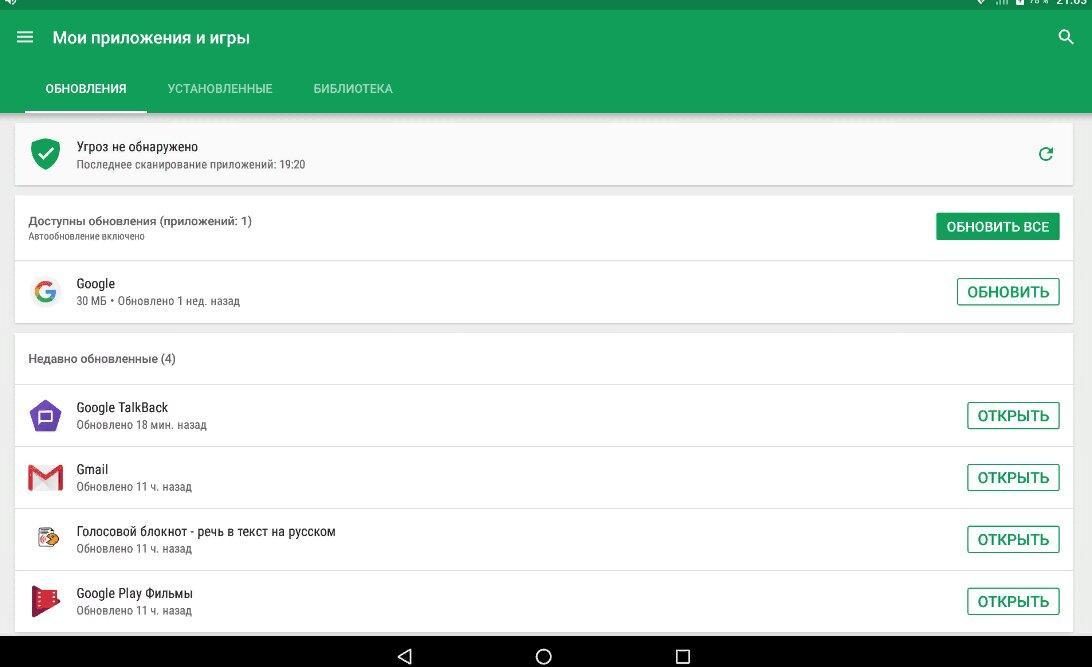
Раздел «Мои приложения и игры»
Что следует сделать перед удалением системных и рекламных приложений
Перед тем как начинать процедуру избавления от заводских приложений, стоит произвести резервное копирование данных. Если пользователь по ошибке нанесет вред системе, сохраненный backup позволит вернуть все до изначального состояния.
Как сделать резервную копию устройства
Самый удобный вариант — использовать сервис от Гугл, но в случае, если целью удаления являются продукты именно этой компании, лучше рассмотреть независимый способ с использованием Recovery.
- Выключить смартфон.
- Вызвать меню Recovery (кнопки включения и увеличения громкости).
- Перейти в раздел «Backup and Restore».
- Выбрать «Backup».
После этого произойдет создание резервной копии, которой можно будет воспользоваться по инструкции описанной выше.
Нежелательное заводское ПО можно удалить или отключить в настройках гаджета. Те приложения, которые система отказывается деинсталлировать, можно снести через утилиту ADB Run на ПК, предварительно узнав системное название удаляемой программы. Перед тем как начинать проводить подобные манипуляции, рекомендуется сделать резервирование системы через режим Recovery.
Источник: mirinfo.ru